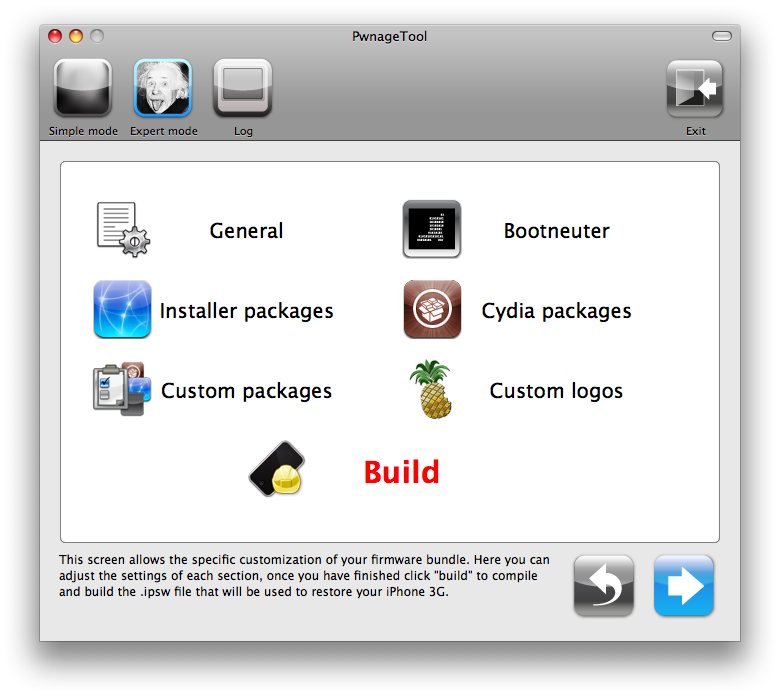Как подготовить консоль к версии 9.00 эксплуатировать
Предыдущие требования
Прежде всего, мы должны иметь PlayStation 4 версии 9.00 или ниже. В случае, если мы находимся в версии ниже 9.00, нам придется обновить через как можно скорее поиск в Интернете официального файла прошивки и загрузка обновления через USB.
С другой стороны, мы должны иметь автоматическое обновление нашей консоли отключено , основное требование, которому должен следовать любой пользователь, собирающийся в какой-то момент выпустить свою консоль.
Создайте USB с образом диска
Чтобы использовать эту новую уязвимость, необходимо использовать флешку , который послужит ключом для открытия дверей нашей консоли. Подойдет любой, и вы должны использовать старый, так как уязвимость, эксплуатируемая этим методом, не требует больших файлов или чего-то странного, и сделает ручку бесполезной для других задач .
Нам просто нужно найти эксфатакс образ диска в Интернете, называемый ‘exfathax.img’ и сохраните его на флешку с помощью известного средство управления дисками win32 .
После того, как USB-устройство подготовлено, мы должны принять во внимание, что оно придется использовать каждый раз, когда мы запускаем консоль , так как «взлом» будет отключен после каждого перезапуска. Однако возможно, что этот метод со временем будет развиваться и наступит время, когда в этом процессе не будет необходимости
Подготовьте DNS
- На PS4 с прошивкой 9.00 мы идем в «Настройки»> «Сеть»> «Настроить подключение к Интернету»> «Wi-Fi / LAN»> олицетворять .
- Затем мы принимаем автоматические шаги, кроме DNS, что мы будем настроить вручную. Ставим следующее:
- Первичный DNS : 165.227.83.145
- Вторичный DNS : 192.241.221.79
- Продолжаем принимать следующие шаги и тестировать интернет-соединение.
Если после выполнения этого шага ваша консоль не подключена к Интернету, вы должны позвонить своему поставщику услуг (вашему интернет-провайдеру) и попросить его открыть эти конкретные DNS, так как именно компания будет ограничивать ваше подключение к этим адресам.
Изменив DNS, мы избежим контроля Sony при подключении к Интернету, в то же время открыть порт прослушивания который впоследствии послужит активировать и использовать уязвимость чтобы разблокировать консоль PS4.
Чистый браузер
- Открываем PS4 веб-браузер.
- Нажмите кнопку «Параметры» и перейдите в «Настройки»> Удалить файлы cookie .
- Затем на том же экране мы нажимаем « Удалить данные сайта ».
- Как только этот шаг будет выполнен, мы закроем браузер, и все будет готово.
Что происходит с телефоном после джейлбрейка?
Как только ваш iPhone будет успешно взломан, рабочий стол телефона обновится. Сам процесс будет похож на обычную перезагрузку смартфона: однако после него вы увидите приложение Cydia на главном экране.
Иногда во время джейлбрейка может произойти сбой или ошибка системы. Если это случилось, не переживайте – перезагрузите телефон, откройте приложение unc0ver и попробуйте снова. В случае, если все тщетно, вам следует принудительно завершить работу unc0ver, перезагрузить свой iPhone, включить режим полета, а затем снова попытаться сделать джейлбрейк.
По материалам Makeuseof.
Подписывайся на Эксплойт в Telegram, чтобы не пропустить новые компьютерные трюки, хитрости смартфонов и секреты безопасности в интернете.
Что сейчас самое свежее?
Новейшая утилита для jailbreak поддерживает прошивки до iOS 12.1.2. Хотя существуют «кривые» версии для старших прошивок, но они не имеют ничего общего с полноценными инструментами.
На данный момент последняя версия
, которая поддается джейлбрейку — iOS 12.1.2.
Новейшие утилиты для джейлбрейка iOS — un0ver и Chimera . Обе поддерживают iOS 12.0-12.1.2. Но мы рекомендуем именно unc0ver, т.к. она использует Cydia от Saurik’а, а не Sileo для управления пакетами и тонкой настройки системы. Но в будущем это может измениться.
Владельцам устройств A12
или A12X
, а именно: iPhone XS, iPhone XS Max, iPhone XR, 11″ iPad Pro (2018) или 12,9″ iPad Pro (2018) 3-го поколения, необходимо использовать Chimera
, поскольку unc0ver еще не поддерживает эти новые устройства.
Последняя версия tvOS, под которую есть джейлбрейк — tvOS 12.1.1.
Фейковая геолокация вместо VPN
В современном интернете все больше запретов и ограничений. В некоторых странах запрещены определенные сервисы или ресурсы, в других закрыт доступ к ряду приложений, а в третьих даже некоторые видео посмотреть невозможно.
Для большинства пользователей это не является проблемой, все мы давно уже умеем настраивать proxy или включать VPN. Подобные сервисы либо стоят недешево, либо “сливают” пользовательские данные третьим лицам.
В большинстве случаев вместо VPN можно использовать фейковую геолокацию. Просто меняем свое местоположение при помощи твика и получаем доступ к закрытым видео или приложениям.
При этом не падает скорость подключения, как через VPN, а наши пользовательские данные не передаются разработчикам бесплатных анонимайзеров. Я, например, таким способом подтверждаю свой заграничный аккаунт в Spotify.
Для этого подойдет твик Relocate или его аналоги.
Виды Jailbreak
Джейлбрейк бывает двух типов:
- отвязанного (полного, непривязанного) – функционирует после перезагрузки мобильного гаджета. Это различие является ключевым;
- привязанного – функционирует исключительно до перезагрузки гаджета. Если мобильное устройство выключить или же перезагрузить, то снова оно уже не включится, а зависнет при старте системы на значке белого яблока. Для нормального включения и функционирования гаджету необходимо будет сделать загрузку при помощи специальной утилиты. Весь контент на устройстве (музыка, видеоролики, фото и т.д.) при этом сохраняется.
Уже более 3-х лет айтишники не выкладывают в интернет софт для обретения Jailbreak привязанного типа.
Гостевой режим и несколько учёток на iPhone или iPad
Купертиновцы давно добавили удобный гостевой режим на компьютеры Mac, но почему-то не развивают идею в iOS сегменте. Планшеты часто используются несколькими пользователями или имеют владельцев с разными предпочтениями.
Было бы круто иметь настроенный набор приложений, параметров и учёток под каждого пользователя или доступный гостевой режим вместо костыля в виде гид-доступа. Так девайс можно было бы легко выдать на время ребенку, родственнику или чужому человеку, не опасаясь за свои данные.
Вот так выглядит джейлбрейк твик LendMyPhone 3, который позволяет создать неограниченное количество профилей на iPhone или iPad со своими настройками, приложениями, контактами и даже уникальными учётками в соцсетях.
Переключение между профилями осуществляется при помощи разных паролей: ввел один код разблокировки – получаешь один профиль, ввел иной код – залогиниваешься в другой аккаунт. Все четко и понятно.
Советы и рекомендации по работе с джейлбейком
Далее будут предложены советы по использованию Cydia после установки джейлбрейка на айфон 4:
![]()
- Чтобы добавить источники, с которых хотите скачивать приложения или дополнения, необходимо в магазине Cydia нажать кнопку «Источники», затем «Правка» и «Добавить», остается лишь вписать нужный.
- Если пропала нужда в использовании источника, то удалить его можно смахнув влево ненужный.
- Рекомендуется периодически обновлять магазин для получения актуальных источников.
- Если обновление происходит очень долго, то такой источник лучше удалить, потому что это может продолжаться довольно продолжительное время.
- При введении запроса в поисковой строке, система сразу же начинает поиск возможных вариантов, но для того, чтобы список был полным, необходимо нажать на кнопку: «Поиск».
- Чтобы посмотреть уже установленные обновления, достаточно переключиться на вкладку: «Установлено» в нижней части экрана.
Как видите, если соблюдать все описанные манипуляции, можно самостоятельно установить программу на свой гаджет. Если вы не уверены в своих силах, обратитесь за помощью к профессионалам.
«Умное пиратство»
Признаюсь, что иногда использую джейлбрейк для взлома внутриигровых покупок. Однако, делаю я это исключительно в ознакомительных целях.
Многим знакома ситуация, когда ребенок просит купить новые уровни, героев или какие-нибудь фишки в детской игре. Прошел 1-2 ознакомительных уровня, а остальные покупаются за деньги. Сыграл одним персонажем, а еще несколько доступны после совершения внутриигровой покупки. Отличная модель монетизации которая в разы приятнее надоевших всем подписок.
Так некоторые разработчики пытаются заработать, практически не создавая ничего нового либо выставляя серьезный ценник за минимальный набор контента.
Покупаешь ребенку мега-пак в игре за 500 рублей, а он уже через 15 минут говорит, что новинки закончились – нужно купить еще.
Джейлбрейк в таком случае позволяет “ломануть” игру и убедиться, стоит ли покупаемый контент запрашиваемой за него суммы.
Новшества, которых хватит ребенку на несколько часов изучения, стоят каждого потраченного рубля. Сбрасываю приложение и совершаю реальную покупку. Если же вижу минимум контента за высокую оплату и приложение сразу же удаляется с планшета.
Я осознаю весь вред пиратства и понимаю, что разработчикам нужна мотивация для создания новых приложения и поддержки старых. Однако, таким способом я проверяю создателей детских игр на жадность.
Основные преимущества jailbreak
Основная причина, по которой пользователи делают джейл заключается в установке сторонних приложений и твиков, которые Apple не пропускает в App Store по соображениям своей политики. Существуют сотни приложений, которые не соответствуют требованиям Apple или делают то, что Apple запрещает на устройствах с iOS. Твики в App Store вообще отсутствуют, так как они не являются приложениями. Это расширения, дополнения или модификации к уже установленным приложениям, а также к самой операционной системе.
Например, Apple не позволяет настраивать общий пользовательский интерфейс устройства. Благодаря jailbreak-сообществу есть много настроек, которые полностью меняют внешний вид вашего iPhone, будь то изменение иконок, скрытие названий иконок, добавление более четырех приложений в док, добавление темного режима и ещё очень много фишек.
Если вы цените функциональность выше эстетики, то джейл может подойти и вам. Популярны также функциональные твики, которые вносят тонкие улучшения в то, как работает ваше устройство iOS: более удобная работа с текстовым курсором, работа со сложными жестами и комбинациями кнопок, установка приложений из неизвестных источников, беспроводное подключение к другим устройствам через SSH, отображение информации о канале Wi-Fi и силе сигнала. Список можно продолжать очень долго. С помощью Cydia вы можете настроить устройство под себя и сделать его уникальным.
Джейлбрейк iPhone 3G – первый этап
- Загрузим приложение QuickPWN со всеми нужными пакетами
- Запустим QuckPWN, выбираем прошивку, в нашем примере этоiPhone1,2_2.1_5F136_Restore.ipsw (см. 1). Ставим галочки напротив Cydia (рекомендуем) и Installer (по вашему усмотрению), при этом НИ В КОЕМ СЛУЧАЕ НЕ отмечаем Unlock iPhone, ибо разлочка для iPhone 3G пока еще не доступна! Далее просто следуем инструкциям программы пошагово.
- После перезагрузки телефон не трогаем, ждем окончания активности BootNeutera — буквально несколько минут.
- Если значки Cydia и Installer не появятся, то переходим к следующим пунктам.
- Снова идем к службе Apple Mobile Device автозапуск.
Как сделать непривязанный джейлбрейк (Untethered JailBreak) на iPhone 5, 5s, 6, 6s Plus и iPad Air, Mini (iOS 9.1, 9.2, 8, 7). Как установить платные, взломанные приложения на Айфон и Айпад через Cydia (Pangu 9, Taig 9).
Jailbreak — это операция, при помощи которой вы можете получить полный доступ к файловой системе iPhone или любого другого устройства, работающего под управлением iOS. Большинство пользователей делает это для того чтобы получить возможность устанавливать сторонние и взломанные приложения. Под сторонними следует понимать все программы, которые скачаны не с AppStore (с Cydia).
Взломанные приложения — это платные программы и игры из AppStore, которые можно установить бесплатно на любой iPhone или iPad с установленным джейлбрейком и Cydia. Благодаря Jailbreak вы сможете кастомизировать внешний вид iPhone, устанавливать новые темы, менять мелодии звонка и многое другое. Установить Джейлбрейк (Jailbreak) iPad, iPhone 6 и 6s (Plus) можно при помощи специальной программы-эксплоита Pangu 9, Taig 9 и Evasion.
Привязанный (после каждой перезагрузки смартфона вам предстоит заново повторять процедуру джейлбрейка, причем до её осуществления устройство будет неработоспособным).
Отвязанный (именно такой Jailbreak применяется на самых новых iPhone, его суть заключается в том, что он продолжает нормально работать даже после перезагрузки устройства).
Непривязанный (он дает возможность пользоваться устройством после перезагрузки, однако без функций Jailbreak).
Преимущества и недостатки Jailbreak.
Большинство пользователей взламывают свои iPhone с целью экономии на платных приложениях. Установив Jailbreak, пользователь может загружать платные приложения бесплатно и не платить за покупки внутри приложений. Кроме этого, взлом устройства дает возможность устанавливать различные твики (новые темы оформления, мелодии звонка и т. д.). Jailbreak также будет очень полезен различным разработчикам, которые хотят покопаться в недрах iOS.
Несмотря на широкие возможности, которые джейлбрейк предлагает пользователям, у него есть и свои недостатки. Наиболее заметным недостатком является нестабильность работы приложений. Они гораздо чаще вылетают, нежели на системе без взлома. Следует также упомянуть о твиках. Крайне не рекомендуется устанавливать сразу очень большое их количество, так как они могут быть несовместимы друг с другом, что приведет к тормозам системы или выходе её из строя.
https://youtube.com/watch?v=gn47wOMeliM
Как устанавливать приложения на взломанном iPhone 5s, 6, 6s и iPad Air?
На современных устройствах для установки приложений принято использовать программу под названием Cydia. Она предоставляет пользователям возможность искать и устанавливать необходимый им софт. В последних версиях программы разработчикам предоставили возможность размещать платные приложения
Важно понимать, что пользоваться Cydia вы сможете только после того, как поставите Jailbreak
Как скачать и установить Cydia на iPhone и iPad?
Ссылки для загрузки непривязанного джейлбрейка (Untethered Jailbreak) для iPhone 5s, 6, 6s и iPad Air (iOS 9.1, iOS 9.2) на Windows и Mac:
Pangu 7 (iOS 7), 8 (iOS 8), 9 (iOS 9), 9.1 (iOS 9.1), 9.2 (iOS 9.2) — ссылка (для Windows).
Pangu 7 (iOS 7), 8 (iOS 8), 9 (iOS 9), 9.1 (iOS 9.1), 9.2 (iOS 9.2) — ссылка (для Mac).
Cydia устанавливается вместе с программой джейлбрейка Pangu 9 и Taig 9. Процедура самого Jailbreak — крайне проста. Для начала вам нужно отключить защиту экрана паролем и Touch ID, функцию Найти iPhone и деактивировать авиарежим. После этого запустите Pangu, скачанную с официального сайта, подключите устройство к ПК и нажмите кнопку Start, затем на Already backup. На 65% установки активируйте авиарежим. После этого запустите приложение Pangu и разрешите ему доступ к программе Фото. После этого установка Jailbreak считается завершенной. Для Taig 9 инструкция примерно такая же.
Также читайте…
- Как сделать Hard Reset на Android и iPhone.
- Как скачать игры и приложения для iPhone и iPad бесплатно?
- Как найти, отследить iPhone и iPad?
Подготовка к джейлбрейку
Почему-то практически нигде не рассматривается процесс, который должен предварять установку джейлбрейка. Между тем, если что-то пойдет не так, возможно, тебе придется обновлять устройство на самую последнюю версию iOS и восстанавливать данные.
Итак, что нужно проделать перед тем, как пытаться взломать устройство?
Просто создай свежую резервную копию данных при помощи iTunes. Обязательно задай пароль на резервную копию: даже если ты из тех, кому «нечего скрывать», наличие пароля на бэкапе позволит тебе восстановить все данные — в том числе и сохраненные пароли из связки ключей keychain, как на текущее устройство, так и на другой iPhone или iPad. А вот если ты пароль не установишь, то все ключи и пароли будут зашифрованы при помощи аппаратного ключа, в результате чего восстановить такую резервную копию в полном объеме ты сможешь только на тот же самый телефон или планшет, с которого создавал резервную копию. Если что-то пойдет не так, ты всегда сможешь восстановить телефон из бэкапа практически в том же виде, как и до джейлбрейка.
А вот сохранить блобы SHSH2 тебе, к сожалению, не удастся: Apple прекратила подписывать все прошивки, для которых доступны джейлбрейки. Исключение — старый iPhone 5 или 5c, для которого доступна (и до сих пор подписывается) iOS 10.3.3.
Установите Unc0ver Jailbreak для iOS 12 без компьютера – 6 простых шагов
На данный момент популярность джейлбрейка взяла штурмом интернет. Подводя итог, он также отключил репозиторий BigBoss из-за увеличения трафика. В целом, джейлбрейк работает нормально для большинства пользователей. Теперь вы можете даже сделать джейлбрейк своего iPhone или iPad без компьютера, и мы покажем вам шоу.
Apple продолжает вводить новшества, аналитик дает четыре причины верить в успех компании
В качестве предварительного условия мы советуем вам создать резервную копию ваших личных данных и важных файлов. В случае, если что-то пойдет не так, что вы должны обязательно иметь в виду. Теперь давайте приступим к джейлбрейку вашего iPhone или iPad с помощью нового инструмента unc0ver jailbreak для iOS 12 – iOS 12.1.2. Просто следуйте пошаговым инструкциям, приведенным ниже, и вы сможете сделать джейлбрейк устройства iOS без компьютера.
Шаг 1: Первое, что вам нужно сделать, это перейти на next.tweakboxapp.com и нажать «Приложения» в верхней части экрана.
Шаг 2: Как только вы это сделаете, нажмите на Tweakbox Apps и прокрутите вниз, чтобы найти unc0ver jailbreak.
Примечание. После проверки он был указан как iOS 11 – iOS 11.4. Однако вам не нужно беспокоиться об имени, поскольку оно действительно является верной версией, предназначенной для iOS 12 – iOS 12.1.2. Так что нажмите и перейдите к следующему шагу.
Apple, как сообщается, тестирует macOS на iPhone; Позволит пользователям подключать телефон к монитору, чтобы обеспечить полный рабочий стол
Шаг 3: После загрузки страницы просто нажмите на кнопку «Установить». Появится всплывающее окно, которое вам необходимо подтвердить.
Шаг 4. После завершения загрузки запустите стандартное приложение «Настройки» и перейдите в «Общие»> «Управление профилями и устройствами»> «Lebo International Investment Development Co.Ltd» и коснитесь опции «Доверие Lebo International Investment Development Co.Ltd». Откроется окно подтверждения, нажмите «Доверие».
Шаг 5. Теперь откройте приложение unc0ver на главном экране вашего устройства iOS и нажмите кнопку джейлбрейка. Попробуйте еще раз, если процесс не начинается. Если приложение Cydia отсутствует после перезагрузки устройства, снова запустите джейлбрейк.
Шаг 6: После завершения джейлбрейка вы увидите Cydia на главном экране вашего устройства iOS.
Вы также можете быть заинтересованы в следующем:
В заключение! Unc0ver Jailbreak выпущен для iOS 12 – iOS 12.1.2 – вот все, что вы должны знать
Как сделать джейлбрейк iOS 12 – iOS 12.1.2 с помощью Unc0ver Jailbreak Tool и установить Cydia
Unc0ver Jailbreak для iOS 12 Причины Cydia Crash? Вот простое исправление
Unc0ver Jailbreak для iOS 12 получает важное обновление с исправлением ошибки «Перезагрузка системных демонов»
Jailbreak легален?
Итак, давайте проясним распространенное заблуждение: джейлбрейк в США и за их пределами абсолютно легален на данный момент. До 2010 года джейл считался правительством США незаконным из-за нарушений авторского права. Однако сейчас процесс jailbreak не рассматривается настолько широко, и вопрос авторского права опускается.
В других странах джейлбрейк не попадает ни под категорию легального, ни нелегального при условии, что авторское право не нарушается. Короче говоря, тут действительно не о чем беспокоиться. Даже если вы не живете в США, практически нет шансов, что Apple придет за вами из-за взлома вашего устройства. Прецедентов не было ни разу, ни в одной стране.
Обратите внимание: джейлбрейк не является незаконным. Тем не менее, любые правонарушения, совершенные вами на этом устройстве, остаются незаконными
Если вы используете джейлбрейк для скачивания нелегальных торрент-фильмов, скачивания платных приложений бесплатно или совершения других киберпреступлений, и нарушений авторских прав, вы нарушаете закон. Поэтому используйте jailbreak, только для того, чтобы настроить устройство максимально под себя
Тем не менее, любые правонарушения, совершенные вами на этом устройстве, остаются незаконными. Если вы используете джейлбрейк для скачивания нелегальных торрент-фильмов, скачивания платных приложений бесплатно или совершения других киберпреступлений, и нарушений авторских прав, вы нарушаете закон. Поэтому используйте jailbreak, только для того, чтобы настроить устройство максимально под себя.
Как установить jailbreak на iPhone, iPad, iPod touch и Apple TV
Выберите версию iOS вашего устройства, чтобы найти инструмент джейлбрейка и руководство по его использованию.
iOS 12.1.3+
Пока что вам не повезло. В настоящее время публичных эксплойтов для iOS 12.1.3 и выше нет, и все уязвимые прошивки без цифровой подписи, что означает, что вы не можете понизить их до этого уровня. Блокируйте обновления, оставайтесь на самом низком уровне прошивки и ждите следующего джейлбрейка.
iOS 12.0-12.1.2
- unc0ver : все устройства, кроме
A12 и A12X. Рекомендуем для iPhone X и младше. - Chimera : все устройства, включая
A12 и A12X. Рекомендуем для iPhone XS, iPhone XS Max, iPhone XR, 11″ iPad Pro (2018), и 12.9″ iPad Pro 3-й генерации (2018).
iOS 10.0-10.3.3
- TotallyNotSpyware : все 64-битные устройства. Это веб-страница, которая включает в себя оба джейлбрейка: Meridian и doubleh3lix. Джейлбрейк для вашего устройства будет выбран автоматически и запущен. РЕКОМЕНДУЕМ.
- doubleh3lix : все 64-битные устройства, кроме
iPhone 7 и iPhone 7 Plus. - Meridian : все 64-битные устройства, включая
iPhone 7 и iPhone 7 Plus. - h3lix: все 32-битные устройства.
tvOS
Apple TV 3
: на данный момент нет джейлбрейка ни для одной прошивки, однако
Команда Dev-Team выпустила официальный релиз PwnageTool 4.01 для создания кастомных файлов ipsw для iOS 4.0. Другими словами дан старт jailbreak iOS 4 для iPhone 3G, iPhone 3GS и iPod touch 2G.
Файлы кастомных прошивок.ipsw, созданные при помощи PwnageTool обновляют iPhone до iOS 4 с jailbreak без обновления прошивки. Модели iPod touch 2G MC и iPod touch 3G пока не поддерживаются.
Несколько важных замечаний по jailbreak iOS 4 от команды Dev-Team:
Jailbreak iPhone 3GS
Сейчас PwnageTool работает только на взломанных устройствах со старым bootrom.
- Если у вас iPhone 3GS с jailbreak со старым BOOTROOM и вы не использовали Spirit для джейлбрейка, то вы можете создать ipsw с помощью PwnageTool 4.0 и поставить прошивку с jailbreak в режиме восстановления.
- Если у вас iPhone 3GS с новым BOOTROM – вам не повезло. Jailbreak вашего iPhone 3GS не поддерживается PwnageTool 4.01.
Jailbreak iPhone 3G
- Если у вас iPhone 3G с jailbreak 3.1.2 (но не с помощью Spirit), то вы можете создать файл ipsw с помощью PwnageTool 4.01 и установить прошивку в режиме восстановления или DFU.
- Если у вас новый iPhone 3G, вы можете восстановить файл ipsw из PwnageTool 4.0 в режиме DFU.
- Если у вас iPhone 3G с jailbreak 3.1.3, то возможно в режиме восстановления произойдет ошибка. Если это случится – восстанавливайтесь в режиме DFU.
- В качестве альтернативы для PwnageTool для iPhone 3G вы можете использовать redsn0w (на Mac и на Windows)
ВАЖНО! Если вам нужно войти в режим DFU, используйте только PwnageTool. Jailbreak iPod touch 2G
Jailbreak iPod touch 2G
- Если у вас iPod touch 2G (не MC) с jailbreak (не при помощи Spirit), то вы можете использовать режим восстановления.
- В качестве альтернативы для PwnageTool вы можете воспользоваться redsn0w для не-MC iPod touch 2G (на Windows и Mac).
Пошаговая инструкция установки джейлбрейка через ПК
Перед началом установки процедуры необходимо узнать, совместимо ли устройство и, если понадобится, обновить его до требуемой версии iOS. Версию прошивки можно узнать в программе iTunes, где слева на главном экране высветится окно с наименованием техники. После нажатия на него высветится версия системы. Далее выполним следующие действия для установки джейлбрейка на айфон 4 iOS 7.1.2:
- Перед началом следует произвести резервное копирование данных в iTunes.
- Рекомендуется выключить защиту аппарата, потому как она может вызвать сбои в процессе запуска процедуры или вовсе прекратить ее.
- Также программу iTunes следует обновить до нужной версии на вашей операционной системе. Делать это нужно напрямую через приложение, а не по Wi-Fi соединению. Во время процесса установки запуск iTunes запрещен!
- На компьютер под управлением системы Windows необходимо установить программу для установки процедуры, например, Pangu.
- Выключаем функцию «Найти iPhone», переводим устройство в состояние «Авиарежим».
- Подключаем технику к компьютеру. После того как приложение распознает устройство, нажимаем на кнопку Start Jailbreak. Затем пользователю поступит сообщение от программы, нажимаем на клавишу Already did.